前回はCentOSにJava(JRE)をインストールしました。
前回の記事はこちら⇒Linux(CentOS)へRPMパッケージを使用してJava(JRE)をインストール
続いて「Tomcat」をインストールします。
なお、今回のバージョンは以下です。
- CentOS-6.4-i386
- JRE(Java SE Runtime Environment) 7u25
- Apache Tomcat 7.0.42
Tomcatのダウンロードと配置
まずはTomcat公式サイトよりTomcatをダウンロードする。
今回は実行するだけなのでバイナリ版をダウンロード。
URLは「http://ftp.tsukuba.wide.ad.jp/software/apache/tomcat/tomcat-7/v7.0.42/bin/apache-tomcat-7.0.42.tar.gz」。
ダウンロードしたら解凍し、任意の場所に配置する。
今回は、「/usr/tomcat」とした。
#Tomcatのダウンロード $ wget http://ftp.tsukuba.wide.ad.jp/software/apache/tomcat/tomcat-7/v7.0.42/bin/apache-tomcat-7.0.42.tar.gz #圧縮ファイルを解凍 $ tar xvzf apache-tomcat-7.0.42.tar.gz #ディレクトリ移動 $ mv /home/[ユーザー]/apache-tomcat-7.0.42 /usr/tomcat
Tomcatユーザーの作成
Tomcatを実行するユーザーを作成する。
今回はユーザー名を「tomcat」とした。
また、ユーザー作成後、ディレクトリ移動したTomcatの所有者とグループを作成したユーザーに変更しておく。
#ユーザー作成 $ useradd tomcat #パスワード変更 $ passwd tomcat #所有者変更 $ chown -R tomcat /usr/tomcat/ #グループ変更 $ chgrp -R tomcat /usr/tomcat/
環境変数の設定
とりあえずTomcatを起動してみる。
起動方法は、「. /usr/tomcat/bin/startup.sh」を実行する。
そうすると以下のように表示され、5つの環境変数を設定する必要があるよう。
#スイッチユーザー $ su tomcat #Tomcatの起動 $ . /usr/tomcat/bin/startup.sh Using CATALINA_BASE: /usr/tomcat Using CATALINA_HOME: /usr/tomcat Using CATALINA_TMPDIR: /usr/tomcat/temp Using JRE_HOME: /usr Using CLASSPATH: /usr/tomcat/bin/bootstrap.jar:/usr/tomcat/bin/tomcat-juli.jar
今回の場合は、その中で正しい場所を設定しないといけないのは「JRE_HOME」だけっぽい。
それ以外は正しい場所を指しているようなので。
「/etc/profile」ファイルを編集し、環境変数の設定する処理を追記してやる。
追記したら、再実行しておく。
#「/etc/profile」ファイルの編集 $ vi /etc/profile #環境変数の設定処理を追記 JRE_HOME=/usr/java/jre1.7.0_25 export JRE_HOME #「/etc/profile」ファイルの実行 $ . /etc/profile
再度、Tomcatを起動する。
そうすると、今度は無事に環境変数が設定されているようです。
#スイッチユーザー $ su tomcat #Tomcatの起動 $ . /usr/tomcat/bin/startup.sh Using CATALINA_BASE: /usr/tomcat Using CATALINA_HOME: /usr/tomcat Using CATALINA_TMPDIR: /usr/tomcat/temp Using JRE_HOME: /usr/java/jre1.7.0_25 Using CLASSPATH: /usr/tomcat/bin/bootstrap.jar:/usr/tomcat/bin/tomcat-juli.jar
「iptables」で8080番ポートを開放
Tomcatのデフォルトのポート番号は「8080」。
設定方法は「SSH」のものをまねして、以下のように設定した。
#iptablesの設定を編集 $ vi /etc/sysconfig/iptables # SSH -A INPUT -m state --state NEW -m tcp -p tcp --dport 22 -j ACCEPT # Tomcat -A INPUT -m state --state NEW -m tcp -p tcp --dport 8080 -j ACCEPT #iptablesの再起動 $ /etc/rc.d/init.d/iptables restart
そうすると、「http://CentOSのIPアドレス:8080/」で無事にTomcatへアクセスできました。

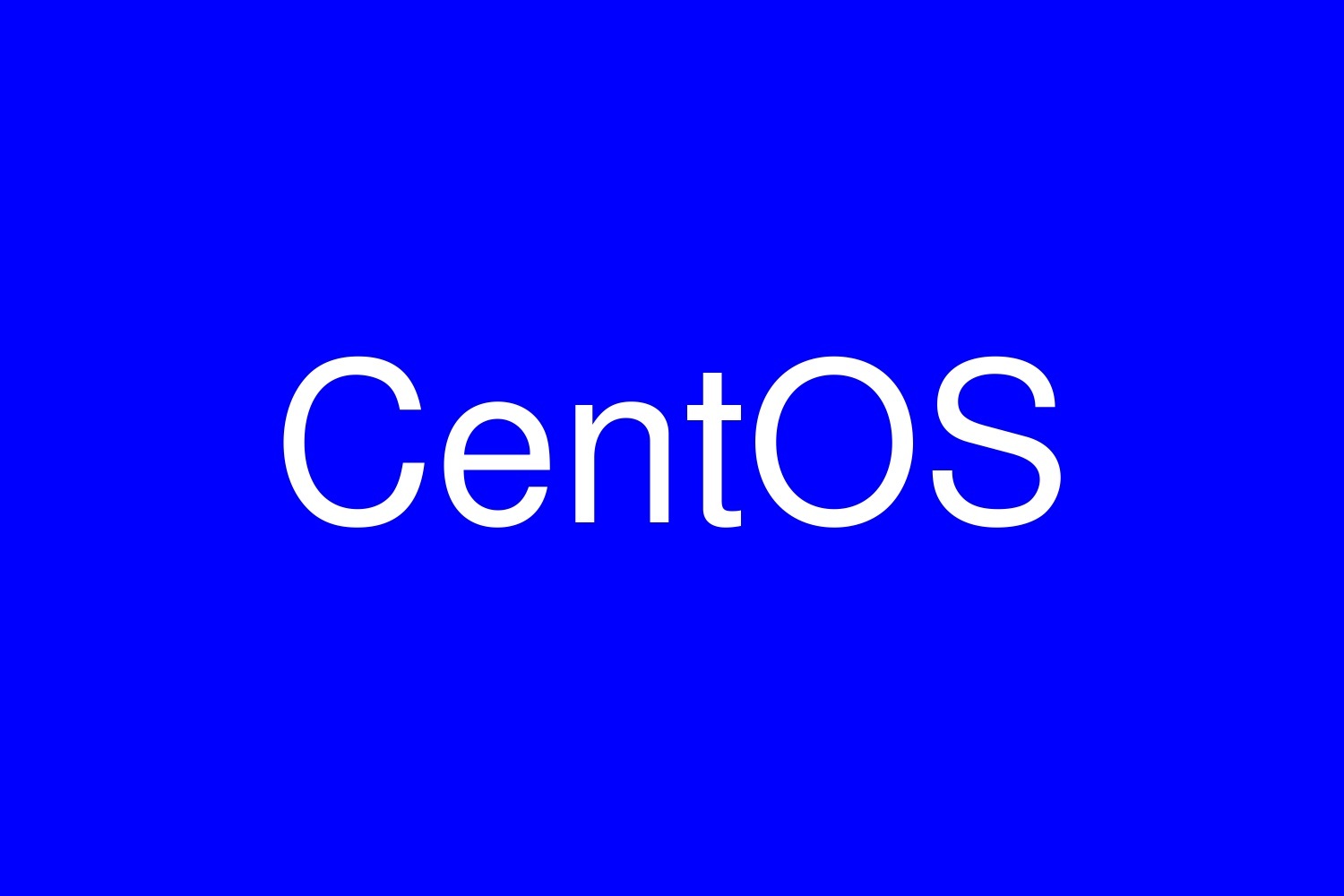
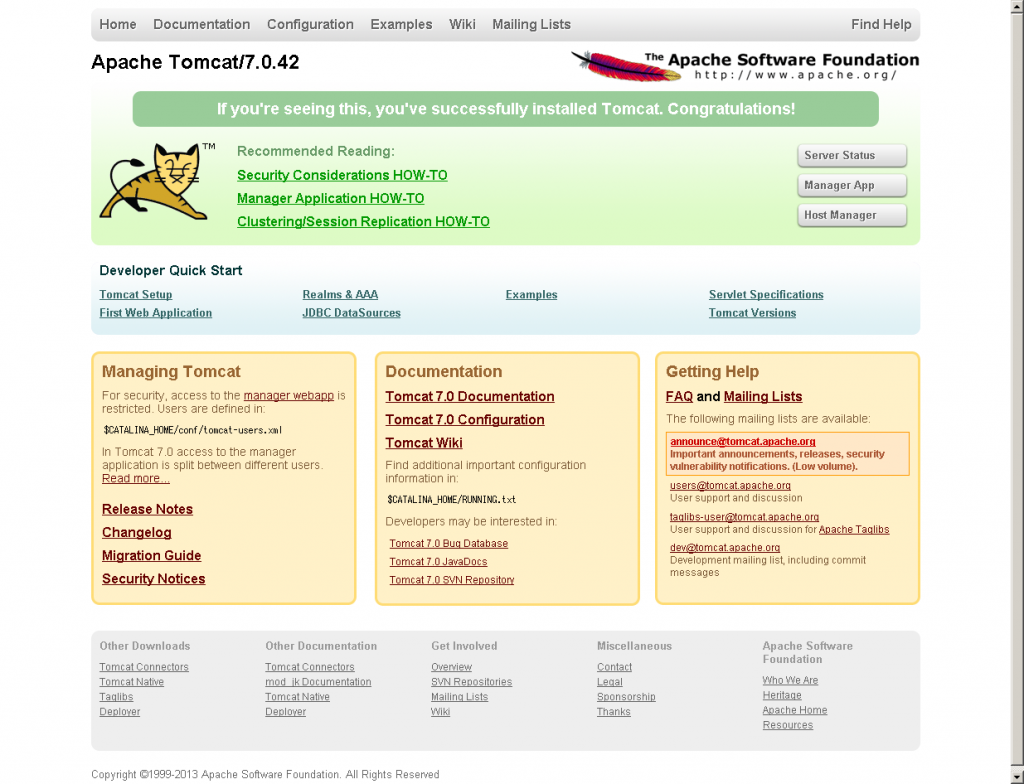

コメント